[视频]Win10 1709计划任务没有启用此任务的权限怎么办
关于小米Win10 1709计划任务没有启用此任务的权限怎么办,期待您的经验分享,千言万语,表达不了我的感激之情,我已铭记在心
!
更新:2023-12-18 14:11:53优质经验
来自千图网https://www.58pic.com/的优秀用户电动车的那些事儿,于2017-11-07在生活百科知识平台总结分享了一篇关于“Win10 1709计划任务没有启用此任务的权限怎么办战舰世界”的经验,非常感谢电动车的那些事儿的辛苦付出,他总结的解决技巧方法及常用办法如下:
 [图]2/8
[图]2/8 [图]3/8
[图]3/8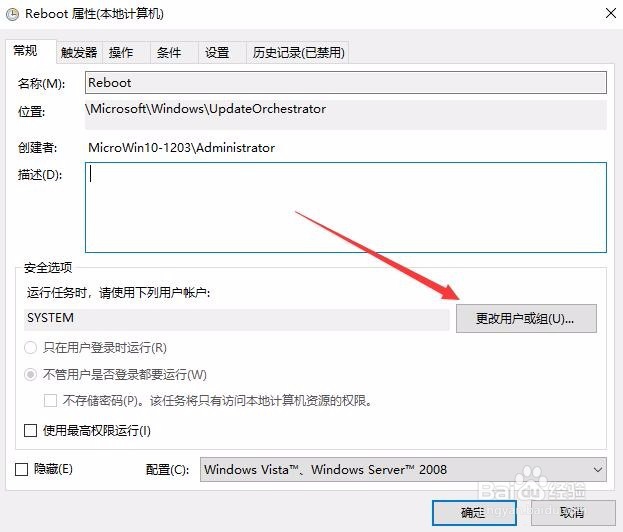 [图]4/8
[图]4/8 [图]5/8
[图]5/8 [图]6/8
[图]6/8 [图]7/8
[图]7/8 [图]8/8
[图]8/8 [图]
[图]
89027在Windows10系统下修改计划任务,可是发现提示“没有启用此任务的权限”,这是怎么回事呢?如何设置启用此任务的权限呢?下面来看看设置方法吧。
工具/原料
Windows10方法/步骤
1/8分步阅读在设置任务计划程序 的时候,弹出一个窗口提示“你所使用的用户账户没有启用此任务的权限”,点击确定按钮。
 [图]2/8
[图]2/8再次右键点击该计划任务项,在弹出菜单中选择“属性”菜单项
 [图]3/8
[图]3/8在打开的计划任务项的属性窗口中,点击“更改用户或组”按钮
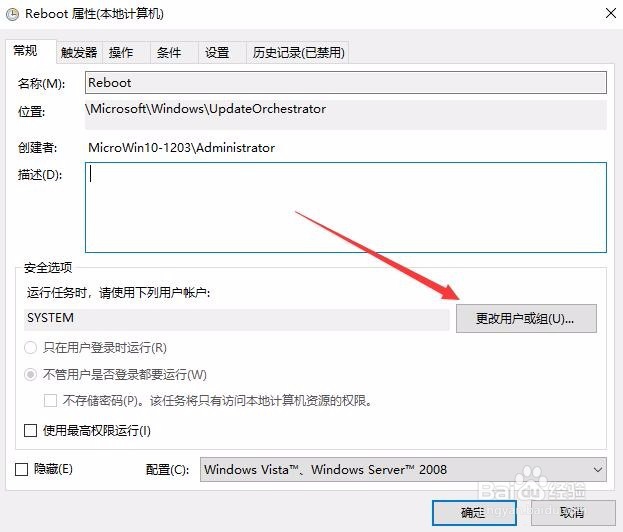 [图]4/8
[图]4/8接着会弹出一个选择用户或组的窗口,点击左下角的“高级”按钮
 [图]5/8
[图]5/8在打开的新窗口中点击“立即查找”按钮
 [图]6/8
[图]6/8这时在下面的搜索结果中显示出所有的用户列表,选择超级管理员用户,点击确定按钮。
 [图]7/8
[图]7/8这时可以看到在选择用户或组窗口中已添加了该用户,点击确定按钮。
 [图]8/8
[图]8/8这时回到计划任务项属性窗口中,记得选择“使用最高权限运行”前的复选框,最后点击确定按钮就可以了。
 [图]
[图]美食/营养经验推荐
- Q[视频]哪里win10怎么设置屏保
- Q都说减脂轻食莜面碗托
- Q怎么写怎么做肉末蒸蛋?
- Q可以怎么做西红柿炒蛋好吃
- Q哪有芹菜猪肉馅饺子的做法
- Q有谁知道果酱小餐包的做法
- Q哪些青团的做法
- Q哪个花生酱纸杯蛋挞的做法
- Q哪有家常三鲜馅饼的做法
- Q这样椰蓉紫薯牛奶小方的做法
- Q寻找紫芋青团的做法
- Q重磅芳橙醇软吐司的做法
- Q这里草莓 酱的做法
- Q那里葱油面的做法
- Q帮忙黄焖鸡米饭的做法
- Q有多少怎么做西红柿炒蛋好吃
- Q告知蝴蝶结椰蓉面包的做法
- Q这是荠菜鸡蛋饼的做法
- Q有认识海鲜咖低配版的做法
- Q如果清明饺的做法
- Q有了解黄焖鸡米饭的做法
- Q[视频]谁知道怎么打印excel表格
- Q[视频]介绍表格怎么合并重复内容
- Q桌面天气移除了怎么恢复
- Q[视频]怎么办如何知道微信被拉黑
已有 70345 位经验达人注册
已帮助 230868 人解决了问题


